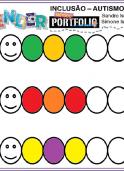3a Controlador Lógico Programável TPW03 Aluno
This document was submitted by our user and they confirm that they have the consent to share it. Assuming that you are writer or own the copyright of this document, report to us by using this DMCA report button.
KIT CONTROLADOR LÓGICO PROGRAMÁVEL (CLP) - MANUAL DO ALUNO
CENTRO DE TREINAMENT O DE CLIENTES - CTC
KIT DIDÁTICO CONTROL ADOR LÓGICO PROGR AMÁVEL - CLP MANUAL DO ALUNO
JARAGUÁ DO SUL - SC
11338325.01/122009 Sujeito a alterações sem aviso prévio.
Manual do kit didático de controlador programável (CLP) – manual do aluno
“Se faltam máquinas, você pode comprá-las; se não há dinheiro, você toma emprestado; mas homens você não pode comprar nem pedir emprestado; e homens motivados por uma idéia são a base do êxito.” Eggon João da Silva. Sócio-fundador da WEG.
RESUMO
O que se apresenta neste material é uma série de experiências práticas que visam enriquecer o conteúdo teórico administrado nos cursos voltados às áreas que operam com eletricidade e automação industrial. As experiências e diagramas foram confeccionados de maneira que estudantes possam tirar o máximo de proveito da estrutura montada para fins didáticos, além é claro, de contribuir para a aprendizagem significativa. Dentre todas as tarefas sugeridas, há um apanhado de sugestões de programas que abordam desde a mais simples aplicação do CLP até sistemas de automação mais elaborados. A seqüência na qual as tarefas são apresentadas obedecem uma ordem que visa oportunizar um gradual aumento das habilidades técnicas, e acima de tudo ao raciocínio lógico relacionados ao uso e programação de CLP´s, de forma a permitir que o usuário da bancada possa desenvolver novos projetos a partir daqueles que já utilizou ou até mesmo construir novas formas de utilização do equipamento eletrônico aqui tratado. Palavras-chave: Eletricidade, Automação Industrial, Controlador Programável (CLP).
SUMÁRIO INTRODUÇÃO ............................................................................................................6 1 INSTALAÇÃO DO SOFTWARE DE PROGRAMAÇÃO ..............................7 2 VISÃO GERAL DO SOFTWARE DE PROGRAMAÇÃO .............................8 3 PROGRAMAÇÃO DA INTERFACE HOMEM-MÁQUINA (IHM) ................24 4 MÓDULOS DE EXPANSÃO DE ENTRADAS/SAÍDAS ANALÓGICAS ....34 5 EXERCÍCIOS DE PROGRAMAÇÃO .........................................................37
Kit Controlador Lógico Programável (CLP) – Manual do Aluno
6
INTRODUÇÃO
É com grande satisfação que a WEG preparou este material para você! Todo o conteúdo que você está recebendo foi construído de maneira a oportunizar o aprendizado prático e permitir a observação dos efeitos criados pelos fenômenos eletromagnéticos ou puramente elétricos que ocorrem isoladamente ou devido a um conjunto de acontecimentos capazes de promover um objetivo maior. Dentro de instantes você vai acessar a série de experimentos que poderão ser realizados por você e que permitirão a observação das possibilidades que se mostram a você a partir da introdução teórica tratada pelo professor. As montagens práticas e as programações possíveis de serem efetuadas compreendem desde a mais simples utilização do CLP até comandos mais elaborados simulando controle de processos mais complexos. O que a WEG espera é que com o uso deste material você possa tirar o máximo de proveito da bancada didática que está a sua disposição. Seguindo com atenção as etapas propostas pelos experimentos, a utilização do CLP aos poucos se revelará a você e a partir daí você dará significado às mais diferenciadas maneiras de propor soluções utilizando o este equipamento como seu aliado. Bom estudo!
Kit Controlador Lógico Programável (CLP) – Manual do Aluno
1
7
INSTALAÇÃO DO SOFTWARE DE PROGRAMAÇÃO
Para programação do CLP linha TPW-03, faz-se necessário a instalação em um microcomputador do software de programação, que é gratuito, e é denominado TPW3-PCLINK. Pode ser instalado por CD gravado com o software ou diretamente pelo “site” WEG. Instalação Para instalar o programa basta seguir os seguintes passos : • • • • • •
Ative seu browser e vá até o endereço “www.weg.net” Busque na área “Central de Downloads” ou acesse “Automação/Controladores Programáves de Pequeno Porte” Na lista de softwares e catálogos, escolha : software de programação do controlador TPW-03 Em seguida, clique sobre o ícone: Fazer o Download; Aguarde o fim do processo e instale o aplicativo, executando o arquivo de SETUP; Siga as orientações do instalador até a conclusão da instalação.
Requisitos de Sistema O TPW3-PCLINK necessita dos seguintes requisitos básicos para funcionar corretamente : - Um computador pessoal compatível com o IBM-PC com processador Pentium 133 MHz ou superior; - Pelo menos 10 Mbytes de espaço livre de disco rígido; - No mínimo 128 Mbytes de memória RAM - Microsoft Windows 98 ou superior;
Notas : a) É aconselhável que se feche todos os outros programas/aplicativos abertos. b) Caso ocorra algum problema ou falha durante a instalação do programa, entre em contato com a WEG Automação (Fone: 0800 701 0701 ou e-mail: [email protected]).
8
Kit Controlador Lógico Programável (CLP) – Manual do Aluno
2
VISÃO GERAL DO SOFTWARE DE PROGRAMAÇÃO O TPW3-PCLINK permite ao usuário criar o software aplicativo para toda
linha TPW-03 de controladores programáveis. A seguir faremos uma descrição das principais características (telas, menus, comandos básicos, arquitetura de memória, etc.), bem como aplicaremos alguns exercícios para fixação dos conceitos e comandos.
Tela Principal A figura abaixo mostra a tela principal do TPW3-PCLINK. Os detalhes referentes a cada uma das partes da interface é feita em seguida.
(1 )
(2 )
( 3) (4 )
(5 )
( 1 ) – Menu Principal ( 2 ) – Barra de Botões ( 3 ) – Cursor na área de edição do pr ograma
(6 )
(7 )
(8 )
Kit Controlador Lógico Programável (CLP) – Manual do Aluno
(4) (5) (6) (7) (8)
9
– Opções do program a – Indicação do módulo básico utilizado – Porta de comunicação serial selecionada – Status de operação do TPW -03 – Versão do hardware do TPW -03.
Opções do Menu Principal :
File Menu (Menu Arquivo)
-
-
New ( Novo ) : Cria um novo arquivo de programa, seleciona o modelo de TPW -03 e a linguagem de programação a ser utilizada; Open ( Abrir ) : Para abrir um arquivo de programa previamente cri ado, com extensão “*.tpc”; Close ( Fechar ) : Fecha a edição do programa a tual, lembrando o usuário a salvar o programa. Estão opção não é habilitada quando o programa estiver em modo monitoração; Save ( Salvar ) : Para salvar o programa que está sendo editado; Save As ( Salvar Como ) : Para salvar o programa ativo com um outro nome e o local no computador; Project Information ( Informações do projeto ) : Podem ser inseridas informações relativas ao projeto, como o autor e um comentário; Print ( Imprimir ) : Para imprimir o programa aplicativo ou seus parâmetros; Print Preview ( Visualizar Impressão ) : Permite uma visualização antecipada do programa aplicativo ou seus parâmetros; Print Setup ( Ajuste de Impressão ) : Para selecionar e configurar dados, margens, cabeçalhos e a impressora; Recent File List ( Lista de arquivos recen tes ) : Os 4 programas mais recentes são exibidos; Exit ( Sair ) : Para encerrar a edição e fechar o software de programação;
OBS: Alguns destes comandos são encontrados também na Barra de Botões, que permitem um acesso mais rápido e dir eto ao comando d esejado.
Kit Controlador Lógico Programável (CLP) – Manual do Aluno
10
Edit Menu ( Menu Editar )
-
Select Model (Tipo de PLC) : Define o tipo de unidade básica para o qual se rá criado o aplicativo;
-
Capacidade de memória
TPW-03 - 20/30 pontos
8 K instruções
disponível
TPW-03 – 40/60 pontos
16 K instruções
Undo (Desfazer) : Para desfazer a última ação realizada no programa.
Kit Controlador Lógico Programável (CLP) – Manual do Aluno
11
Redo (Refazer) : Para recuperar a operação do comando “UNDO”. Cut (Recortar) : Recortar os componentes, as linhas ou as etapas selecionadas . Copy (Copiar) : Copia os componentes, as linhas ou as etapas selecionadas Paste (Colar) : O conteúdo copiado (Copy) ou recortado (Cut), será colado na área selecionada Insert Line (Insere linha) : Introduzir uma linha em branco na área selecionada Delete Line (Apaga linha) : Apagar a linha na área selecionada Insert Column (Insere coluna) : Introduzir uma coluna na área selecionada Delete Column (Apaga coluna) : Apagar a coluna no local selecionado Select All (Selecionar tudo) : Selecionar todo o progr ama atual Find... (Procurar) : Encontra o componente de acordo com o endereço especificado
Replace... (Substitui) : Substitui o endereço da instrução indicada por outro a ser especificado.
Go To... (Ir para ) : Leva o cursor para um a linha desejada no programa; Symbol (Símbolos) : Para atribuir comentários (Tag´s) às instruções do programa (en tradas, saídas, marc adores, contadores, etc,.). Também indica os endereços que já f oram utilizados no programa.
Kit Controlador Lógico Programável (CLP) – Manual do Aluno
12
Comment... (Comentário ) : Mostra ou edita comentários dos endereços; Delete unused comment... (Apaga comentários não usados ) : Apaga os comentários que não foram usados no programa; Line Comment... (Comentário de linha ) : Mostra ou edita o início da linha de comentários, comportando em cada linha até 64 caracteres; Output Comment... (Comentário de saída ) : Mostra ou edita o uma linha de comentários para as saídas;
13
Kit Controlador Lógico Programável (CLP) – Manual do Aluno
PLC Menu ( Menu PLC )
Alguns comandos deste menu somente poderão ser utili zados quando o CLP estiver
comunicando
com
o
microcomputador
(Comando
“Connect”
executado ).
Connect (Conexão ) : Conecta (LINK) ou desconecta (UNLINK) o microcomputador PC ao PLC TPW-03 (LINK). Fazer a conexão significa estabelecer a comunicação serial entre os dois equipamentos. A porta de comun icação, taxa de transferência (baud rate) e o formato de dados podem ser selecionados conforme a config uração do PC;
Kit Controlador Lógico Programável (CLP) – Manual do Aluno
14
Run ( Funcionar ) : Coloca a CPU do CLP em modo execução. Inicia o ciclo de varredura (scan) do contr olador; Stop ( Para ) : Paralisa a execução da CPU do CLP; Após este comando o led indicativo RUN ficará continuamente aceso; Caso ocorra uma indicação de erro verifique a memória de sistema do controlador para ident ificar o que está oco rrendo; -
Stop ( Para ) : Paralisa a execução da CPU do CLP; Após este comando o led indicativo RUN começará a piscar avisando que o controlador não está executando a varredura.
Read (Ler ) : Copia o programa do CLP para o PC; Write ( Escrever ) : C opia o programa do PC para o CLP; Program Watch ( Monitorar Programa ) : Monitora através do PC o status do programa do CLP, indicando o estado das instruções do programa (entradas, saídas, marcadores, etc) e o conteúdo de registradores; Device Test... ( Teste de dispositivo ) : habilit a a possibilidade de modificar bit´s ou word´s:
Bit Device Modifica (força) o status dos contatos/bobina s para ON ou OFF. Podem ser modificados os seguintes endereços: entradas (X), saídas (Y), contato auxiliar (M).
Word Device Os valores dos registradores podem ser alterados, conforme o valor ajustado nesta função.
Kit Controlador Lógico Programável (CLP) – Manual do Aluno
15
Memory Watch ( Monitorar Memória ) : Mostra a tabela com os valores reais dos registradores selecion ados; PLC -> Memory Pack : Transfere o programa do CLP para a memória de Backup; Memory Pack -> PLC : Transfere o programa da memória de Backup para o CLP; System Set ( Ajuste da Memória) : Podem ser ajustados dados da memória, conforme abaixo: Memory Capacity Nesta janela é possível ajustar uma faixa de memória do CLP para gravar os comentários das instruções do programa. Cada bloco de comentário consome 10 bytes da memória. Entende -se como bloco de comentário, cada comentário(symbol) feito a uma instrução. Os comentários de linha não são gravados.
Device Nesta janela é possível ajustar a memória retentiva do CLP. Os endereços que podem ser ajustados são: M, S, T, C e D.
Kit Controlador Lógico Programável (CLP) – Manual do Aluno
16
I/O assigment A janela do “I/O assigment”, é usada para adicionar os módulos de expansão. Com um clique no botão direit o do mouse sobre o modelo da CPU utilizada, é possível selecionar os módulos a serem adicionados na conf iguração de uma determinada aplicação, já permitindo a visualização de como serão os endereços dos pontos de entrada/saída destes módulos de e xpansão.
Ao inserir algum módulo de expansão, não esquecer de selecionar a opção “Parameter Set”, quando da escrita do programa para o CLP (comando “Write”)
Clear PLC (Apagar PLC) : Limpa toda a memória do CLP(programas e ajustes feitos); Password -> Register... (Registro de Senha ) : Insere a senha com possibilidade de selecionar o nível de pr oteção; Password -> Disable... (Desabilitar Senha ) : Desabilita a senha inserida; Password -> Delete... (Apagar Senha ) : Apaga a senha inserida; RTC Set... (Ajuste do RTC ) : Ajuste do Relógio de Tempo Real do CLP, com opções de data e hora;
Kit Controlador Lógico Programável (CLP) – Manual do Aluno
17
ID Set…( Ajuste ID ) : Altera o número (endereço) do CLP em uma rede; File Set… ( Ajuste de arquivo ) : Abre a janela para digitação das linhas a s erem apresentadas no display da IHM (OP08);
Monitor Write : Escreve o programa para o CLP com o CLP em modo RUN. Se esta função for habilitada o CLP será programado automaticamente no instante em que o programa é compilado (comando “Compile” ).
Kit Controlador Lógico Programável (CLP) – Manual do Aluno
Compile Menu (Menu Compilar)
-
Check ( Verificar ) : Verifica erros em todo o programa; Compile ( Compilar ) : Compila o programa atual; Compile All ( Compilar tudo ) : Compila todos os programas;
Quando o programa é compilado, ele é convertido para linguagem de máquina, que será utilizada na memória do CLP. Também quando executa -se o comando “compile” o software pr ocura eventuais erros no aplicativo, alertando quando existirem e já indicando com o cursor o local onde encontra -se erro. Ver exemplo abaixo, onde existe um contato sem b obina na saída.
18
Kit Controlador Lógico Programável (CLP) – Manual do Aluno
19
View Menu (Menu Exibir)
List of Used Device ( Lista dos compontes usados ) : Apresenta uma lista com todos os endereços e seus respectivos comentários. Se o endereço est iver sendo utilizado no programa, este será marcado com um asterisco;
Kit Controlador Lógico Programável (CLP) – Manual do Aluno
-
20
Memory (Memoria ) : Mostra a lista de instruções utilizadas no programa;
Toolbar à Main Toolbar ( Barra de Ferrame ntas principal ) : Seleciona a barra de ferramenta princ ipal;
Memory (Memoria ) : Mostra a lista de instruções utilizadas no pr ograma; Toolbar à SFC Edit Toolbar ( Barra de Ferramentas do Editor SFC ) : Seleciona a barra de ferramentas para a programaç ão em SFC ( Linguagem de programação não habilitada ); Toolbar à Ladder Edit Toolbar ( Barra de Ferramentas do Editor Ladder ) : Seleciona a barra de ferramentas para a programação em Ladder;
Project Window ( Janela do projeto ): Se selecionado mostra a janela onde contem os dados do projeto;
-
Ladder : Seleciona a linguagem de programação em Ladder; Boolean : Seleciona a linguagem de programação em Booleano (Lista de Instruções); SFC : Seleciona a linguagem de programação em SFC (não dispo nível); Show Note ( Exibe notas): Se selecionado, mostra todos os comentários feitos no programa;
Kit Controlador Lógico Programável (CLP) – Manual do Aluno
Help Menu (Menu Ajuda)
-
Contents: Mostra os índices do software TPW3 -PCLINK; About ( Sobre ): Mostra a versão de software;
Ícones da Barra de Ferramentas
Menu
Ícone
Atalho
Descrição
File(F)
Alt+F
Seleciona o menu File
Fileà New(N)
Crtl+N
Cria um novo programa
Fileà Open(O)
Crtl+O
Abre um programa salvo
Fileà Save(S)
Crtl+S
Salva a modificação no programa atual
Edità Cut(T)
Crtl+X
Recortar
Edità Copy(C)
Crtl+C
Copiar
Edità Paste(P)
Crtl+V
Colar
21
Kit Controlador Lógico Programável (CLP) – Manual do Aluno
Fileà Print preview (V) Fileà Print(P)
Visualiza o programa a s er impresso Crtl+P
Helpà About(A)
Imprime o programa atual Visualiza a versão do software
Viewà Project Mostra a janela com os dados do pr ograma Window(P) Edità Undo(Z)
Crtl+Z
Desfaz a ultima ação feita no programa
Edità Redo(O)
Recupera a operação do UNDO
Edità Find(F)
Encontra o componente a partir do end ereço
Edità Replace(R)
Substitui o endereço da função
Edità Go to(G)
Encontra a linha desejada no programa
PLCà Connect(C)
Conecta o PLC ao PC
PLCà Read(D)
Copia o programa do CLP para o PC
PLCà Write(W)
Escreve o programa do PC para o CLP
PLCàProgram Monitora o status do programa no CLP Watch(P) PLCà Device Test(T) Compileà Compile(P)
Modifica o status dos contatos/bobinas F4
Compila o programa atual
CompileàCompile Compila todos os programas do projeto All(A) Escreve o programa para o CLP com o CLP em modo PLCà Monitor wr ite(O) RUN CompileàCheck(C)
Verifica erros em todo progr ama
22
Kit Controlador Lógico Programável (CLP) – Manual do Aluno
Ícones da Barra de Ferramentas Ladder
Ícone
Descrição
Ícone
Descrição
Contato aberto
Deleta vertical
Contato fechado
Seleciona a seta
Pulso de subida
Contato aberto abre interlig ação
Pulso de descida
Contato fechado abre interlig ação
Saída
Pulso de subida abre interlig ação
Saída fechada
Pulso de descida abre interlig ação
Instrução de apl icação
Mostrar nota no co ntato
Linha horizontal (F5)
Mostrar nota na linha
Reverte o resultado da
Mostrar nota na sa ída
operação (F6) Linha vertical (F7)
23
24
Kit Controlador Lógico Programável (CLP) – Manual do Aluno
3
PROGRAMAÇÃO DA INTERFACE HOMEM-MÁQUINA (IHM)
As interfaces homem-máquina OP-07 e OP-08 são periféricos que permitem ao usuário efetuar alteração/visualização de valores de registradores, apresentação de textos e mensagens, comandos simples, em função do modo de operação definido. Para que o TPW-03 reconheça a interface homem-máquina não se faz necessário nenhum tipo de ajuste em registrador, caso o TPW-03 não reconheça a IHM, será apresentada no display uma mensagem “PLC Time Out!”.
Composição da IHM:
Linha 1
Bomba 1: Ligada Tempo: 240 seg
Linha 2
F1
F5
F9
7
8
9
F2
F6
F10
4
5
6
F3
F7
F11
1
2
3
F4
F8
F12
MOD 1
MOD 2
0
Display
é ç
ESC
è
Teclado
ê TMR
CNT
ENT
Existe na memória de dados do TPW-03 um total de 1300 registradores que servirão para o armazenamento dos arquivos de texto.
25
Kit Controlador Lógico Programável (CLP) – Manual do Aluno
Os comandos podem ser realizados através de teclas de funções, que obedecem a um endereçamento pré-definido, conforme mostrado abaixo:
Tecla de
Número do
Tecla de
Número do
Tecla de
Número do
Função
Relê Interno
Função
Relê Interno
Função
Relê Interno
F1
M8280
F9
M8288
TMR
M8296
F2
M8281
F10
M8289
CNT
M8297
F3
M8282
F11
M8290
ENT
M8298
F4
M8283
F12
M8291
MOD1
M8299
F5
M8284
Seta Acima
M8292
MOD2
M8300
F6
M8285
Seta Abaixo
M8293
ESC
M8301
F7
M8286
Seta Esquerda
M8294
Reservado
M8302
F8
M8287
Seta Direita
M8295
Reservado
M8303
A programação do TPW-03 para utilização das interfaces homem-máquina está relacionada com o ajuste de determinados registradores. Para a configuração do display é necessário definir inicialmente o modo de operação desejado, e depois
Kit Controlador Lógico Programável (CLP) – Manual do Aluno
26
proceder aos ajustes dos registradores. A seguir apresentaremos como efetuar estes ajustes. Para todos os modos onde se deve transferir um valor para ler um arquivo de texto, este arquivo deve ser digitado na tabela de textos. 1- Em modo de edição vá ao menu PLC e selecione a opção “File Set...”.
2- Digite o texto no arquivo correspondente.
Kit Controlador Lógico Programável (CLP) – Manual do Aluno
3- No download do programa (comando Write )selecione a opção “File Reg”.
27
Kit Controlador Lógico Programável (CLP) – Manual do Aluno
28
MODO INICIAL
Utilização: Este modo pode ser aplicado para mostrar no display uma mensagem de apresentação, estado inicial da máquina ou processo, uma possível orientação ao operador, etc. Programação: É feita diretamente no aplicativo ou através da edição dos registradores específicos. Parâmetros: Registrador D8284 – define o modo de operação do display da interface; Registrador D8282 – define qual das mensagens será apresentada na Linha 1 do display sob modo inicial de display; Registrador D8283 – define qual das mensagens será apresentada na Linha 2 do display sob modo inicial de display; Seqüência de Programação: -
Ajustar o registrador D8284; Ajustar o registrador D8282; Ajustar o registrador D8283;
Exemplo de Programação: Mensagem Texto
Nº. da Linha do display
(File ) 1
WEG S/A.
1
2
Tecle “F1” para Ligar
2
Kit Controlador Lógico Programável (CLP) – Manual do Aluno
29
- Linha 0000: Quando ocorrer uma transição ON para OFF no marcador auxiliar M8002 (Pulso de inicialização), a função MOV irá transferir o valor 1 para dentro do regi strador D8284 configurando o display para operação em “modo in icial”; -Linha 0001: A função MOV irá transferir o v alor 1 para o registrador D8282, indicando que a mensagem 1 será enviada para a primeira linha do display da OP07/OP08; - Linha 0002: Esta função MOV irá transferir o valor 2 para o registrador D8283, indicando que a mensagem 2 será enviada para a segunda linha do display da OP07/OP08;
MODO DE DISPLAY F-192
Utilização: Este modo pode ser aplicado para apresentar no display mensagens de estado da máquina e/ou processo, mensagens de alarme, telas de ajuste ou visualização de parâmetros, etc. Programação: É feita diretamente através da função TEXTP;
NOTAS: 1) O display da IHM OP-07/OP-08 é composto por duas linhas, denominadas de linha 1 e linha 2 (superior e inferior, respectivamente), com limite de 20 caracteres por linha em código ASCII, não sendo possível a acentuação ortográfica. 2) Escrita/Leitura de variáveis: Quando se deseja enviar uma mensagem para a IHM OP-07/OP-08 com campos de leitura e/ou escrita de variáveis, deve-se inserir no texto da tela caracteres que são classificados como “especiais”. São eles:
? à Caractere para escrita na memória do CLP # à Caractere para leitura da memória do CLP A ausência destes caracteres define um “texto simples”, que não tem a intenção de escrever ou ler da memória do CLP, geralmente utilizado para indicação de estado das máquinas/processos ou partes destes.
Kit Controlador Lógico Programável (CLP) – Manual do Aluno
30
3) Em modo de display F-192 pode-se inserir apenas 1 campo de escrita/leitura por linha da IHM. Os campos de escrita/leitura da IHM OP-07/OP-08 em modo F-192 sempre trabalham com dados do tipo “Word” (16 bits). Dessa forma, apenas os primeiros 5 caracteres especiais serão reconhecidos como campos de escrita/leitura, podendo existir caracteres normais entre os caracteres especiais.
A função TEXTP:
TEXP
S
D
n
A função TEXTP sempre é executada na mudança de estado das condições de entrada, de nível 0 para 1. Os campos tem as seguintes funções:
S à Define o número da mensagem (File) a ser parametrizado. Os dois registradores D8280 e D8281 trabalham com as linhas 1 e 2 do display, respectivamente. D à Define a variável de escrita/leitura na tela da IHM. Para campos de leitura, o mesmo endereço declarado na função TEXTP terá o valor exibido na tela da IHM. Para campos de escrita, o endereço onde os dados digitados serão escritos será D + 1. N à Define quantas linhas serão enviadas à tela da IHM.
Exemplos de Programação:
A) Considere as seguintes condições:
Kit Controlador Lógico Programável (CLP) – Manual do Aluno
31
Mensagem Texto
Nº. da Linha do display
(File ) 10
WEG S/A.
1
11
Texto de Exemplo
2
Como as mensagens (File) estão em seqüência, pode-se programar também de forma simplificada, conforme abaixo:
- Linha 0000: Esta função MOV irá transferir o valor 10 para o registrador D8280, indicando que a mensagem 10 será enviada para a linha 1 do display da OP07/OP08, através da função TEXTP; - Linha 0001: Habilita a função TEXTP. O primeiro campo define a mensagem que irá aparecer na tela da IHM, neste caso o valor em D8280, arquivo FL10. O segundo campo define as variáveis de escrita/leitura, que neste caso não são utilizadas, pois não temos caracteres especiais na tela. O terceiro campo define quantas linhas esta função T EXTP irá configurar, como neste caso estamos utilizando duas linhas, a segunda linha será o arquivo definido em D8280 + 1, ou seja, o arquivo FL11; Com o terceiro parâmetro em 2, os arquivos exibidos na tela da IHM ficam em seqüência. Para exibição de arquivos que não estejam em seqüência, se faz necessário declarar duas funções TEXTP, uma para cada linha, definindo seu respectivo arquivo.
Kit Controlador Lógico Programável (CLP) – Manual do Aluno
32
B) Considere as seguintes condições:
Mensagem Texto
No. da Linha do display
(File ) 7
Escrita no Registro
1
1
D0004 = ?????
2
- Linha 0000: Esta função MOV irá transferir o valor 7 para o registrador D8280, indicando que a mensagem 7 será enviada para a linha 1 do display da OP07/OP08, através da função TEXTP; - Linha 0001: Esta função TEXTP irá enviar a m ensagem configurada no registrador D8280 para a primeira linha do display da OP07/OP08. O segundo parâmetro define a variável de escrita/leitura, que neste caso não é utilizada, pois nesta me nsagem não existem caracteres especiais. O terceiro parâmetro def ine que esta função TEXTP irá enviar apenas uma linha à tela da IHM; - Linha 0002: a função MOV irá transferir o valor 1 para o registrador D8281, indicando que a mensagem 1 será enviada para a linha 2 do di splay da OP07/OP08, através da função TEXTP; - Linha 0003: Esta função TEXTP irá enviar a mensagem configurada no registrador D8281 para a segunda linha do display da OP07/OP08. O segundo parâmetro define a variável de escrita/leitura, neste caso iremos escrever o valor no registrador D4, portanto a vari ável D3 deve ser declarada na função. O terceiro parâmetro define que esta função TEXTP irá enviar apenas uma linha à tela da IHM; Nota: No FL07 não temos nenhum caractere especial (escrita ou leitura), portanto podemos utilizar qualquer variável em seu ca mpo que a função TEXTP não terá efeito sobre a mesma;
Kit Controlador Lógico Programável (CLP) – Manual do Aluno
33
C) Considere as seguintes condições: Mensagem Texto
No. da Linha do display
( File ) 25
Leitura do Registro
1
20
D0009 = #####
2
- Linha 0000: Esta função MOV irá transferir o valor 25 para o registrador D8280, indicando que a mensagem 25 será enviada para a linha 1 do display da OP07/OP08, através da função TEXTP; - Linha 0001: Esta função TEXTP irá enviar a mensagem configurada no registrador D8280 para a primeira linha do display da O P07/OP08. O segundo parâmetro define a variável de escrita/leitura, que neste caso não é utilizada, pois nesta me nsagem não existem caracteres especiais. O terceiro parâmetro define que esta função TEXTP irá enviar apenas uma linha à tela da IHM; - Linha 0002: a função MOV irá transferir o valor 20 para o registrador D8281, indicando que a mensagem 20 será e nviada para a linha 2 do di splay da OP07/OP08, através da função TEXTP; - Linha 0003: Esta função TEXTP irá enviar a mensagem configurada no registrador D8281 para a segunda linha do display da OP07/OP08. O segundo parâmetro define a variável de escrita/leitura, neste caso iremos ler o valor do registrador D9, portanto a variável D9 deve ser declarada na função. O terceiro parâmetro define que esta função TEXTP irá e nviar apenas uma linha à tela da IHM; Nota: No FL25 não temos nenhum caractere especial (escrita ou leitura), portanto podemos utilizar qualquer variável em seu campo que a função TEXTP não terá efeito sobre a mesma;
- Quando realizada qualquer alteração nos arquivos de mensagens “File”, não esquecer de selecionar a opção “File Reg” nas opções de download (comando Write)!
34
Kit Controlador Lógico Programável (CLP) – Manual do Aluno
4
MÓDULOS DE EXPANSÃO DE ENTRADAS/SAÍDAS ANALÓGICAS
O TPW-03 possui a opção de operar com sinais analógicos, conectando ao módulo básico cartões de expansão. A inserção destes cartões deve ser informado no programa aplicativo que está em desenvolvendo, selecionando no menu “Project” a opção “Parameter Set” (duplo clic), e na aba “I/O assignment” deve-se clicar com o botão direito do mouse sobre a unidade básica que está em uso e selecionar as unidades de expansão que estará sendo conectada. Este procedimento é apresentado logo abaixo:
Clicar com botão direito do mouse sobre o mód. básico
Depois de inserido deve-se clicar (duplo clic) sobre cada unidade de expansão e selecionar os níveis elétricos que irá ser operar (ver abaixo).
Kit Controlador Lógico Programável (CLP) – Manual do Aluno
35
Depois de inseridos os módulos, deve-se atentar ao detalhe da escrita do programa para o CLP (comando Write), onde deverá ser selecionado a opção “Parameter Set”, conforme abaixo:
Ao fazer o Download (Write), selecionar a opção “Parameter
Kit Controlador Lógico Programável (CLP) – Manual do Aluno
36
Os registradores que operam com os sinais analógicos são pré-definidos. Os sinais analógicos nos cartões de entradas analógicas (cartões AD) são programados nos registradores apresentados conforme esquema abaixo:
Endereçamento dos módulos de Entradas Analógicas (AD) Canal 1
D8436
Canal 2
D8437
Canal 3
D8438
Canal 60
D8495
Os sinais analógicos nos cartões de saídas analógicas (cartões DA) são programados nos registradores apresentados conforme esquema abaixo: Endereçamento dos módulos de Saídas Analógicas (DA)
D8381
Canal 1
D8382
Canal 2
D8390
Canal 10
Kit Controlador Lógico Programável (CLP) – Manual do Aluno
5
37
EXERCÍCIOS DE PROGRAMAÇÃO
A seguir são apresentados diagramas elétricos convencionais que deverão ser analisados e seu funcionamento implementado ao CLP.
Passos a serem seguidos para execução dos exercícios: a) Interpretar o funcionamento do diagrama apresentado; b) Identifique os elementos que serão ligados nas entradas do CLP e os elementos que serão ligados na saída do CLP; c) Fazer um desenho com o CLP e seus elementos conectados em suas entradas/saídas, identificando em qual entrada (X0, X1, etc.,) e qual saída (Y0, Y1, etc.,) os mesmos serão ligados; d) Desenvolver o programa aplicativo no software de programação do CLP, que tenha a mesma lógica de funcionamento analisada no item “a”; e) Apresentar o programa aplicativo ao professor; f) Solicitar a autorização do professor para montagem do circuito na bancada; g) Efetuar a montagem do circuito na bancada; h) Solicitar a presença do professor, para que seja analisada a montagem e que o mesmo autorize a energização da bancada; i) Transferir o programa aplicativo do computador para o CLP; j) Efetuar o teste do circuito.
Kit Controlador Lógico Programável (CLP) – Manual do Aluno
38
Kit Controlador Lógico Programável (CLP) – Manual do Aluno
39
Kit Controlador Lógico Programável (CLP) – Manual do Aluno
40
Kit Controlador Lógico Programável (CLP) – Manual do Aluno
41
Kit Controlador Lógico Programável (CLP) – Manual do Aluno
42
Kit Controlador Lógico Programável (CLP) – Manual do Aluno
43
Kit Controlador Lógico Programável (CLP) – Manual do Aluno
44
Kit Controlador Lógico Programável (CLP) – Manual do Aluno
45
Kit Controlador Lógico Programável (CLP) – Manual do Aluno
46
Kit Controlador Lógico Programável (CLP) – Manual do Aluno
47
Kit Controlador Lógico Programável (CLP) – Manual do Aluno
48
Kit Controlador Lógico Programável (CLP) – Manual do Aluno
49
Kit Controlador Lógico Programável (CLP) – Manual do Aluno
50
Kit Controlador Lógico Programável (CLP) – Manual do Aluno
Exercício No. 14 – Entrada analógica
Elaborar um programa aplicativo que acione uma lâmpada quando o sinal da entrada analógica 1 atingir valor maior que 7,5 Vcc.
51

Related documents
51 Pages • 5,237 Words • PDF • 1.9 MB
12 Pages • PDF • 509.6 KB
14 Pages • 4,673 Words • PDF • 907.7 KB
31 Pages • 262 Words • PDF • 2.9 MB
2 Pages • 766 Words • PDF • 576.1 KB
52 Pages • 10,073 Words • PDF • 718.2 KB
45 Pages • 5,009 Words • PDF • 8.4 MB
3 Pages • 514 Words • PDF • 357.4 KB
36 Pages • 7,892 Words • PDF • 1.7 MB
8 Pages • 616 Words • PDF • 1 MB
1,352 Pages • 305,899 Words • PDF • 11 MB
13 Pages • 3,410 Words • PDF • 890.8 KB